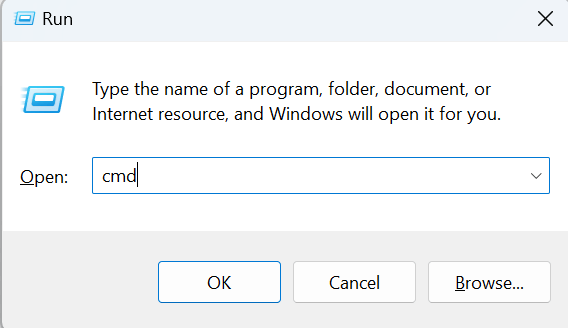Você está frustrado com o erro persistente “Falha na chamada do sistema” em seu PC com Windows? O erro ‘Falha na chamada do sistema’ é um erro comum que pode ocorrer em sistemas Windows 10 e 11. Isso pode ser causado por vários fatores, incluindo arquivos de sistema corrompidos, malware e aplicativos de terceiros. Este erro pode impedir que você acesse o File Explorer, abra determinados aplicativos e até mesmo use o menu Iniciar.
O que é o erro ‘Falha na chamada do sistema’?
Uma chamada de sistema é uma solicitação de baixo nível que um programa faz ao sistema operacional. Quando uma chamada do sistema falha, significa que o sistema operacional não consegue concluir a solicitação. Isso pode acontecer por vários motivos, como arquivos de sistema corrompidos, permissões ausentes ou conflito de hardware.
O erro ‘System Call Failed’ está frequentemente associado ao processo explorer.exe, que é um componente essencial do sistema operacional Windows responsável pelo gerenciamento da interface gráfica do usuário. Quando esse processo encontra um problema, pode levar a uma cascata de erros que podem afetar significativamente o desempenho do seu PC.
O que causa o erro ‘Falha na chamada do sistema’?
Vários fatores podem causar o erro ‘Falha na chamada do sistema’, incluindo:
- Arquivos de sistema corrompidos
- Programas maliciosos
- Aplicativos de terceiros
- Conflitos de hardware
- Permissões ausentes
- Drivers desatualizados
Agora que identificamos o problema, vamos explorar algumas soluções comprovadas para resolver esse erro no Windows 11 e 10.
Soluções comprovadas para corrigir o erro ‘Falha na chamada do sistema’
1. Finalize o processo usando o Gerenciador de Tarefas
Corrigir o incômodo erro ‘Explorer.exe – Falha na chamada do sistema’ é muito fácil com uma simples reinicialização do processo. Para resolver esse problema rapidamente, siga estas etapas:
- Abra o Gerenciador de Tarefas pressionando as teclas CTRL + Shift + Esc juntas.
- Procure por ' Windows Explorer ' ou 'Explorer.exe' na guia Processos.
- Clique com o botão direito nele e, no menu de contexto, selecione Reiniciar.

Esta ação resolverá os problemas subjacentes responsáveis por gerar este erro.
2. Execute comandos SFC e DISM
As falhas do File Explorer podem ser desencadeadas por arquivos de sistema corrompidos. Para resolver isso, é uma boa ideia utilizar uma verificação SFC para verificar e corrigir problemas nos arquivos do sistema. Além disso, a ferramenta DISM pode corrigir erros com eficácia na imagem do sistema Windows. É aconselhável executar a ferramenta DISM antes da verificação SFC para identificar e resolver quaisquer problemas que possam afetar a eficiência da verificação SFC.
Siga os passos abaixo -
- Clique na barra de pesquisa e digite cmd e para abrir o prompt de comando clique na opção Executar como administrador.

- Digite os seguintes comandos e pressione a tecla Enter após digitar cada comando.
DISM.exe /Online /imagem de limpeza /scanhealth
DISM.exe /Online /imagem de limpeza /startcomponentcleanup
DISM.exe /Online /imagem de limpeza /restorehealth

Depois de concluir os comandos anteriores, prossiga com o comando SFC para inspecionar, corrigir ou substituir arquivos de sistema danificados. Execute este comando na mesma janela do prompt de comando.
- Abra novamente o prompt de comando com a opção de administrador.
- Digite o seguinte comando e pressione a tecla Enter – SFC /scannow

- Durante a verificação, o Windows procurará por arquivos corrompidos e procederá ao seu reparo.
Leia também: Como consertar o DISM /online /cleanup-image /restorehealth está travado
3. Execute o CHKDSK para quaisquer erros de disco
Outra possível raiz do erro “falha na chamada do sistema” é um disco rígido com defeito. Você pode detectar e corrigir erros de disco utilizando a ferramenta CHKDSK disponível no Windows. Veja como executar a ferramenta CHKDSK no Windows:
- Pressione a tecla R com a tecla Windows para abrir a caixa de diálogo EXECUTAR.
- Digite cmd e pressione a tecla Enter

- Digite este comando exato e pressione a tecla Enter – chkdsk /f

- Agora reinicie o seu computador.
4. Modifique as opções mal configuradas do Eile Explorer
Ocasionalmente, o Windows File Explorer trava ou trava como resultado de configurações configuradas incorretamente. Essas configurações incorretas também podem levar a falhas no explorer.exe, resultando no erro System Call Failed. Felizmente, corrigir esse problema é simples. Veja como fazer isso:
- Abra a caixa de diálogo RUN pressionando as teclas Windows + R. Em seguida, digite control e pressione a tecla Enter para abrir o Painel de Controle.

- Procure e toque em Opções do Explorador de Arquivos.

- Na guia Geral , clique no ícone suspenso bem na frente de Abrir o Explorador de Arquivos e escolha Este PC.

- Clique no botão Aplicar e pressione o botão OK.
5. Esvazie o cache no File Explorer
Quando você encontra a mensagem de erro ‘falha na chamada do sistema’ durante o uso do Windows Explorer, pode ser o resultado de um cache do File Explorer danificado. Para resolver esse problema, é aconselhável limpar o cache do Explorador de arquivos. Para fazer isso, siga as etapas abaixo:
- Abra a caixa de diálogo RUN pressionando as teclas Windows + R. Em seguida, digite control e pressione a tecla Enter para abrir o Painel de Controle.
- Procure e toque em Opções do Explorador de Arquivos.
- Na guia Geral , clique na seção Privacidade e toque no botão Limpar bem na frente de Limpar histórico do File Explorer .

- Clique no botão Aplicar e pressione o botão OK.
6. Atualize o Windows
A execução de uma versão desatualizada do Windows pode ser a culpada por vários problemas do computador, incluindo mensagens de erro como ‘falha na chamada do sistema’. Atualizar o sistema operacional do seu sistema para a versão mais recente é uma solução viável.
As etapas listadas abaixo orientarão você na atualização do sistema operacional Windows 10/11 para a versão mais recente:

- Examine a página de atualizações do Windows e, se houver alguma atualização disponível, prossiga para instalá-la.

- Reinicie o seu computador.
7. Use a Restauração do Sistema
A Restauração do Sistema é uma ferramenta valiosa no Windows, permitindo aos usuários reverter o sistema para um estado anterior sem problemas. Se você ainda estiver enfrentando este erro ‘explorer.exe – falha na chamada do sistema’ você deve usar o ponto de restauração do sistema. A Restauração do Sistema depende de instantâneos armazenados anteriormente de registros críticos e arquivos de sistema, servindo como proteção contra erros de instalação ou corrupção de dados. Ele permite que o computador retorne a um estado anterior e íntegro quando necessário.
Veja como usar a Restauração do sistema em um PC com Windows.
Dicas adicionais
- Se você estiver enfrentando o erro “Falha na chamada do sistema” ao tentar usar um aplicativo específico, tente desinstalar e reinstalar o aplicativo.
- Se você estiver enfrentando esse erro após instalar uma nova atualização de software, tente desinstalar a atualização.
- Se você estiver enfrentando esse erro regularmente, pode ser necessário atualizar seu hardware.
Leia também: Como consertar a restauração do sistema que não funciona no Windows 11
O erro de falha na chamada do sistema foi corrigido
Concluindo, esse erro no Windows 10 e 11 pode ser um obstáculo frustrante para suas tarefas diárias, mas não é intransponível. Com as soluções fornecidas neste guia, você pode solucionar e resolver esse problema de forma eficaz. Seguindo essas etapas, você pode restaurar o desempenho ideal do seu PC e desfrutar de uma experiência de computação perfeita.
Não deixe que esse erro o impeça. Use os métodos descritos neste guia e você estará no caminho certo para um ambiente Windows sem problemas. Sua produtividade e tranquilidade valem a pena.
Para obter mais guias de solução de problemas, listas e dicas e truques relacionados ao Windows, Android, iOS e macOS.